 UG功能技巧总结
UG功能技巧总结
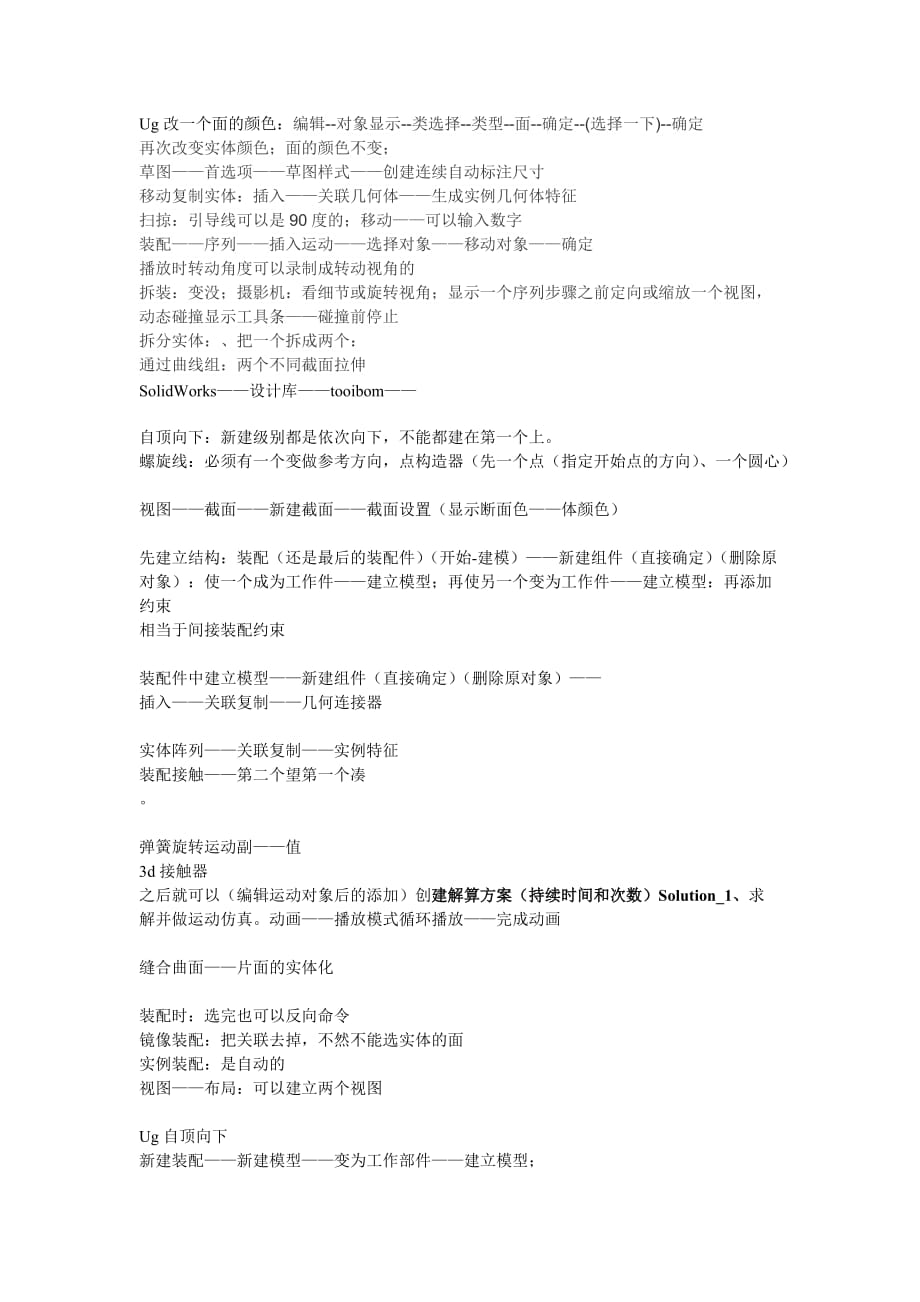


《UG功能技巧总结》由会员分享,可在线阅读,更多相关《UG功能技巧总结(8页珍藏版)》请在装配图网上搜索。
1、Ug改一个面的颜色:编辑-对象显示-类选择-类型-面-确定-(选择一下)-确定再次改变实体颜色;面的颜色不变;草图首选项草图样式创建连续自动标注尺寸移动复制实体:插入关联几何体生成实例几何体特征扫掠:引导线可以是90度的;移动可以输入数字装配序列插入运动选择对象移动对象确定播放时转动角度可以录制成转动视角的拆装:变没;摄影机:看细节或旋转视角;显示一个序列步骤之前定向或缩放一个视图,动态碰撞显示工具条碰撞前停止拆分实体:、把一个拆成两个:通过曲线组:两个不同截面拉伸SolidWorks设计库tooibom自顶向下:新建级别都是依次向下,不能都建在第一个上。螺旋线:必须有一个变做参考方向,点构造
2、器(先一个点(指定开始点的方向)、一个圆心)视图截面新建截面截面设置(显示断面色体颜色)先建立结构:装配(还是最后的装配件)(开始-建模)新建组件(直接确定)(删除原对象):使一个成为工作件建立模型;再使另一个变为工作件建立模型:再添加约束相当于间接装配约束装配件中建立模型新建组件(直接确定)(删除原对象)插入关联复制几何连接器实体阵列关联复制实例特征装配接触第二个望第一个凑。弹簧旋转运动副值3d接触器之后就可以(编辑运动对象后的添加)创建解算方案(持续时间和次数)Solution_1、求解并做运动仿真。动画播放模式循环播放完成动画缝合曲面片面的实体化装配时:选完也可以反向命令镜像装配:把关联
3、去掉,不然不能选实体的面实例装配:是自动的视图布局:可以建立两个视图Ug自顶向下新建装配新建模型变为工作部件建立模型;新建模型插入连接器选择隐藏;基准面不能移动,也不能移动组件;但可以爆炸图和序列。扫掠可以通过:一个截面两条路径。 艺术曲面可以通过不同截面和一个路径实例几何体可以创建圆形阵列实体。试验只需要定义3D接触其他的连杆、运动副已经创建。接触由5个因素决定:刚度、力指数、穿透指数、阻尼、摩擦:F (contact) =k*xe其中的k、x、e有用户定义和控制,F的大小就可以确定。刚度:可以简单认为是抗变形的能力。软件可以根据指定的材料、质量等自动计算,阻尼:它对接触运动的响应起负作用。
4、穿透深度为最大时,阻尼也为最大;软件默认分配阻尼系数。为刚度值的0.1%。穿透深度:穿透深度是接触力F(contact):k*x。允许物体进入接触面的深度。通常穿透值设置的很小,在0 01左右。摩擦:摩擦对接触表面之间的滑动或滑动趋势起阻碍作用。接触参数:一般可以默认原先的参数。力指数:小于l,降低接触力和运动响应;解算的时间比较长2D接触是二维平面中的接触命令,它的约束的线与线上副的命令一样,都是选择两组平面的曲线。刚度:物体穿透材料的所需要的力,刚度越大材料硬度越大。力指数:用于计算法向力,力指数必须大于1,对于钢一般给定在1.11. 3。材料阻尼必须大于等于零,值越大物体跳得越小。穿透深
5、度:用于计算法向力,必须大于零,但是值很小,0.001左右。大小写的文件,都一样,软件部分大小写。所有装配的零件必须放在一个文件夹下。装配解决同名文件麻烦,链接实体。被链接的实体可以隐藏。同一个文件名怎么在一个文件夹下共存,WIN7可以。选中链接的实体可以改变颜色。原点坐标位置自动判断可以胶合连个连杆坐标;选中胶合时可以去掉选择 先改名字,把组件调入在打开隐藏; 装配环境建立组建,建好后,删除再装入。定义两个运动轨迹,方向就成了相对运动了主体胶合第一个轨迹;第一个轨迹胶合第二个轨迹(可以实现胶合);第二个轨迹不胶合第二个胶合第一个;跟着第一个运动;但不随第二个运动了第一个胶合第二个;第二个不随
6、第一个转,但有第二个运动;旋转时,要定义第二个运动原点。方向就是相对的了(连杆)可以用实体做胶合,然后隐藏。(主体胶合辅助连杆(旋转时坐标变了);辅助连杆胶合第二个实体(实体隐藏),实体不搅合;方向不改变(全是实体胶合)前一个接后一个(方向可以不变了)(两个辅助连杆)加文字:曲线里有文字通过移动可以得到体,不可以编辑,实例几何体可以编辑,没有定义运动的连杆,会乱跑。出现选择了,转动,以前不动,那就一直选,选到没法选。建模环境下,也可以添加组建ug的零部件在不同文件夹的装配问题文件-选项-装配加载选项里选搜索文件夹,然后把你放零部件的文件夹都加进去就好了把“加载”改为“按照保存的”就OK了 嘿嘿
7、把所有只有ug图纸的目录都添加到目录设置中或者在搜索路径后面加三个点号,可以搜索到其下所有的子目录,空间曲线在曲线里草图阵列:只有圆形和线性,两个方向阵列了,可以再删除,就上下要的。生成几何体特征:针对实例,不能是孔,阵列的必须一起删除来源:可以指定点,不添加新集是按照点的方向偏移几个可以镜像;旋转指定距离可以变成螺旋的;沿路径可以设置角度实例特征:可以选择孔,不能选择实体,只有xy方向;指定负数为反方向;不可以回滚编辑;三种方法没看出来区别;旋转:指定轴:单个角度和数量阵列面:不能选择不完整的,不能选择体,可以回滚编辑矩形:可以选择方向,不会用圆形:选择圆柱面,不能选择边,爆炸图自动爆炸-全
8、选可以看零件数;阵列出来的没法爆炸;不选主体,选最小单元也可以编辑装配里抑制,也影响,部件的抑制。轨道的滑动副可以不胶合。动画延时可以慢放。UG 里面怎么显示三维模型尺寸在PROE里面双击模型就能显示尺寸,其实sketch里的尺寸可以在modelling环境下显示。4 . C% U) z 6 X* I0 j2 c4 oX$ h, H进入sketch, 修改shetch的属性, preference-sketch.钩选retain dimention,如果不想看到尺寸的名字,可以将Dimention label 设置为value,这样退出shetch后还能看到sketch里的尺寸可以呀。1。先进
9、入drafting(application-drafting), 随便建一个sheet。这个时候可以标尺寸了,不过是二维的。; & , Q9 E u k d. ?! B2。将视图切换到3维视图,点击菜单veiw-display sheet,这样你就回到三维视图了,可以标尺寸了。可以建一个要标尺寸的基准平面,进草图画一个和要标的东西一样的特征,再标尺寸。或者进绘图点那个手电筒照着的那个东西,把模型显示出来,定义要标尺寸的接着就可以标了。在界面start下,勾选PIM就可以了; 在起始里面将PMI打上勾,调入装配再链接的面,会随尺寸改变而改变,以前链接在调入,不能随着改变!UG6.0工程图怎么导出
10、可编辑的CAD图档呢不能直接导出可编辑的CAD,可以先导出一个中间格式CGM,再新建一个文件再把CGM导进来,这时再导出CAD就可以了 ,麻烦的很,但是没办法然后文件-导出-2DExchange,出现2DEXCHANGE选项uG转成stp格式,用PORE打开,另文为PROE格式。工程图调入模型插入辅助视图默认缺省重定义-方向参照方向1、2,保存,另存为dwg, 不显示隐藏线 常用剪贴板特性匹配 用快捷键 ma显示菜单栏:置cad2010背景颜色:直接输入命令【options】空格,调出选项对话框,然后选择【显示】【颜色】,调出图【形窗口颜色】对话框,三个软件之间常用2种:igs,片体格式;*.
11、igs这是所有的三维软件都可以应用的格式,stp,实体格式实体转化可以用step和x_tOBJ格式,maya,MAX,ZB等都支持,一般就是3种,obj,3ds.fbx 还有游戏模型常用的 .x格式模型;obj格式是众多格式中可以用在各种平台的,fbx格式是运用在 autodesk公司的软件上的通用格式,3ds一般是max导出的格式。.x格式 是运用在游戏引擎上的通用格式扫掠:可以演样条曲线变化,延引导线不可以。分析测量:最小半径。Ug运动仿真:动态间隙显示新建测量动画测量UG运动仿真测量工具测量( Measure)命令可以测量两对象之间的距离和角度,并实时显示尺寸。测量命令甚至可以创建安全尺
12、寸,当物体运动到安全尺寸时发生报警、暂停.对象可以是实体、片体、曲线、标记和智能点。最小距离:测量对象之间的最小距离,当物体运动的测量值小于安全尺寸时,测量事件发生。事件发生时停止:当测量事件发生时,运动仿真机构停止。它使运动仿真构停止,以方便进行角度的测量。STEP( x,0, 0, 5, 720)+STEP( x,10, 0, 15, -720)STEP( x, 5, 0, 10, 200)+STEP( x, 25, 0, 30, -200)STEP( x, 15, 0,20, 350)STEP( x, 15, 0, 20, 500)+STEP( x, 20, 0, 25, -500)Ca
13、d保存pdf格式:打印pdf布满图纸居中打印如何把UG高版本保存为低版本?文件导出Parasolid。会弹出的“导出Parasolid”对话框,在“版本”下拉框中选择你要转换的UG版本即可。保存时转换成STP或者IGS文件,再用低版本的UG导入。,但低版本中再IMPORT进来时一定是非参的。不过不能编辑了,几乎主流机械cad软件都无法实现高版本让低版本打开!只有使用中间格式,你转换成x-t的时候还要在选项里设置成低版本的才可以让18打开,确定安装时选的是“简体中文”;如果不能显示中文,可在环境变量中添加“UGII_LANG=simpl_chineseExcel打印:选择范围,设置打印区域,打印
14、预览设置页边距。添加打印机公共网络 网络工作网络TEMP C:temp默认打开目录UG草图;阵列创建表达式,双击阵列的可以编辑实例几何体:旋转,可以移动加旋转的复制几何体,SolidWorks 2012右击装配体使其轻化,只显示外管。不显示特征。生成JT文件,选择Export,直接导出成.JT格式就可以了。然后再选择 首选项,视图 设置为轻量级,JT 格式包含了模型设计有关的显示数据,往往被用来进行3D 格式的产品设计数据交换交流仅相当于传统CAD格式文件的1%。装配加载使用轻量级表示文件太大了,可以用IGS导出(带颜色),编辑图纸组装阵列:圆形阵列,改变基准轴可以改变设置,给阵列取名字,编辑
15、阵列。工具电影录制;可以清楚的把文件导出为XT格式文件就是打包了,?就是把装配图的所有零件打包存放在一个文件夹建立文本文档 改名为search.pro,放在启动文件夹下(d:pro_stds)在里面加入你需要的文件夹的路径 然后再config.pro你添加pro_search_file d:pro_stdssearch.pro把“加载”改为“按照保存的”;将“从文件夹改为“按照保存的”就可以了装配克隆。你可以把所有只有ug图纸的目录都添加到目录设置中或者在搜索路径后面加三个点号,可以搜索到其下所有的子目录,如实例特征复制可以编辑电子图版:测量周长,也可测量弧长。移动对象:可以同时向两个方向移动
16、,动态。偏置:可以增加或减少面。运动仿真:原点选中模型,移动后会自动改变,或打开一下(求解)更新。共享权限完全控制安全编辑添加EVERYONE允许应用草图里也可以显示和隐藏线。移动为主动;转动为被动;用线到线上约束。中键和左键是平移。保存副本:就一个文件, 保存备份:保存所有的.对象显示:局部着色可以把面显示覆盖.运动仿真和建模的实体颜色可以不一样。电子表格打印选定的区域,数控机床:存为DXF-导入零件-厚度-计算重量-输入数量-创建排料-调入排料-关闭交互排料-长度、宽度-调入零件-设置-工具条切割轨迹-切割模式-优化设置起点切割模拟-创建程序,存为文本描绘炮弹的运动轨迹。首先创建智能点,接下来加入智能点到连杆、最后使用追踪命令追踪智能点,打开动画对话框,勾选追踪复选框。装配:按照保存的,可以直接点,生出部件绘声绘影:第一个项目,WMV都可以清楚的视频,格式也不大求和,有保存工具选项把参考文字去掉,可以改变文字扫掠管道:延路径加粗。草图;相交,曲面课参考。电子图板右击显示功能区 命令行
- 温馨提示:
1: 本站所有资源如无特殊说明,都需要本地电脑安装OFFICE2007和PDF阅读器。图纸软件为CAD,CAXA,PROE,UG,SolidWorks等.压缩文件请下载最新的WinRAR软件解压。
2: 本站的文档不包含任何第三方提供的附件图纸等,如果需要附件,请联系上传者。文件的所有权益归上传用户所有。
3.本站RAR压缩包中若带图纸,网页内容里面会有图纸预览,若没有图纸预览就没有图纸。
4. 未经权益所有人同意不得将文件中的内容挪作商业或盈利用途。
5. 装配图网仅提供信息存储空间,仅对用户上传内容的表现方式做保护处理,对用户上传分享的文档内容本身不做任何修改或编辑,并不能对任何下载内容负责。
6. 下载文件中如有侵权或不适当内容,请与我们联系,我们立即纠正。
7. 本站不保证下载资源的准确性、安全性和完整性, 同时也不承担用户因使用这些下载资源对自己和他人造成任何形式的伤害或损失。
